升级win11有什么要求,符合win11要求后怎么升级
发布时间:2022-07-14 15:09:54
关于Windows 11,对于免费升级的问题,微软方面现在重申,Windows 10用户是可以免费升级,不过需要满足前提条件。那么前提条件是什么呢?下面小编会详细跟大家展开说明。但不得不说,升级win11的要求有点“苛刻”,这也使得数百万台电脑无法正式升级到Windows 11,尽管如果你真的想要强行换用Windows 11,互联网上一定会有官方不推荐的第三方变通方法。接下来我们就来看看升级win11有什么要求吧!

升级win11有什么要求
一、升级win11的最低硬件要求
1、处理器:1GHz或更快的支持64位的处理器(双核或多核)或系统单芯片 (SoC)
2、内存:4GB RAM
3、存储:64GB或更大的存储设备
4、系统固件:支持UEFI安全启动
5、TPM:受信任的平台模块 (TPM) 2.0 版本
6、显卡:支持 DirectX 12 或更高版本,支持 WDDM 2.0 驱动程序
7、显示器:对角线长大于9英寸的高清 (720p) 显示屏,每个颜色通道为8位
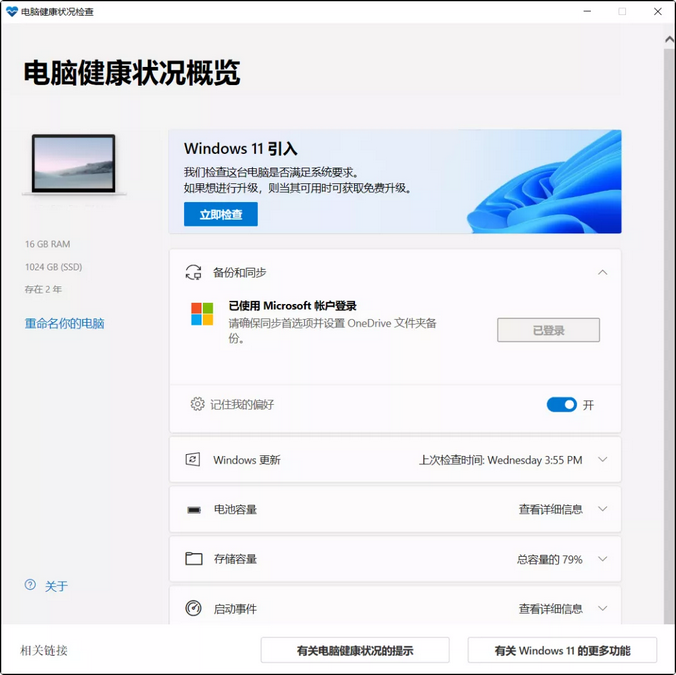
二、安装方法
第一步:制作U盘启动盘
1、进入电脑店的官网下载U盘启动盘制作工具,切换到【下载中心】,点击【立即下载】,下载前切记关闭防火墙和杀毒软件!
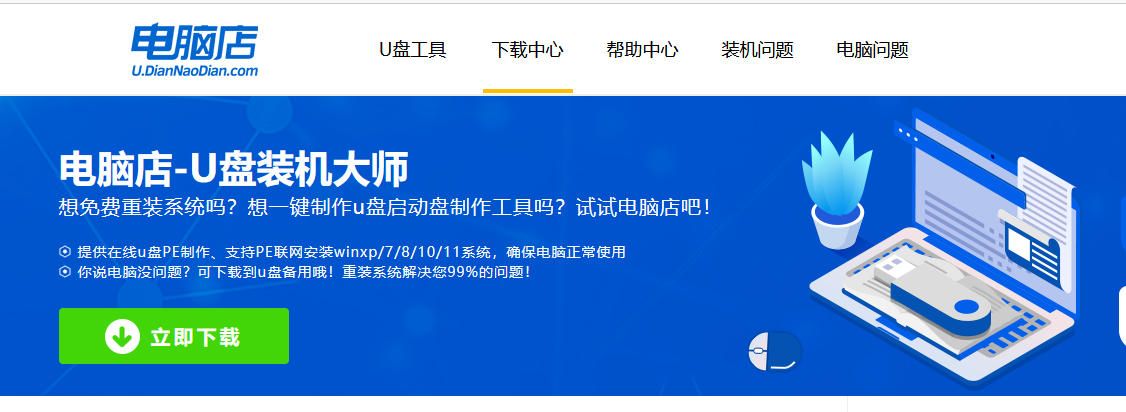
2、下载后解压,打开工具,插入U盘连接电脑。
3、在界面中选择U盘设备,设置启动模式和分区格式。
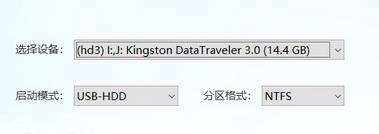
4、最后点击【全新制作】。
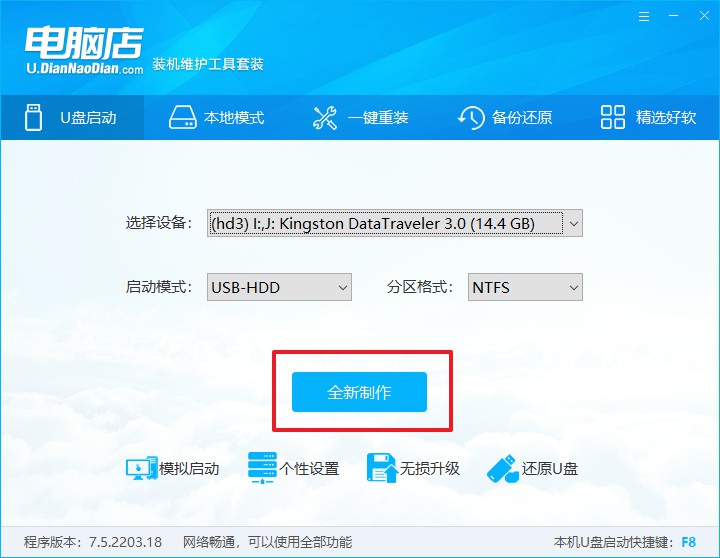
第二步:设置U盘启动
1、在电脑店官网首页,查询U盘启动快捷键。
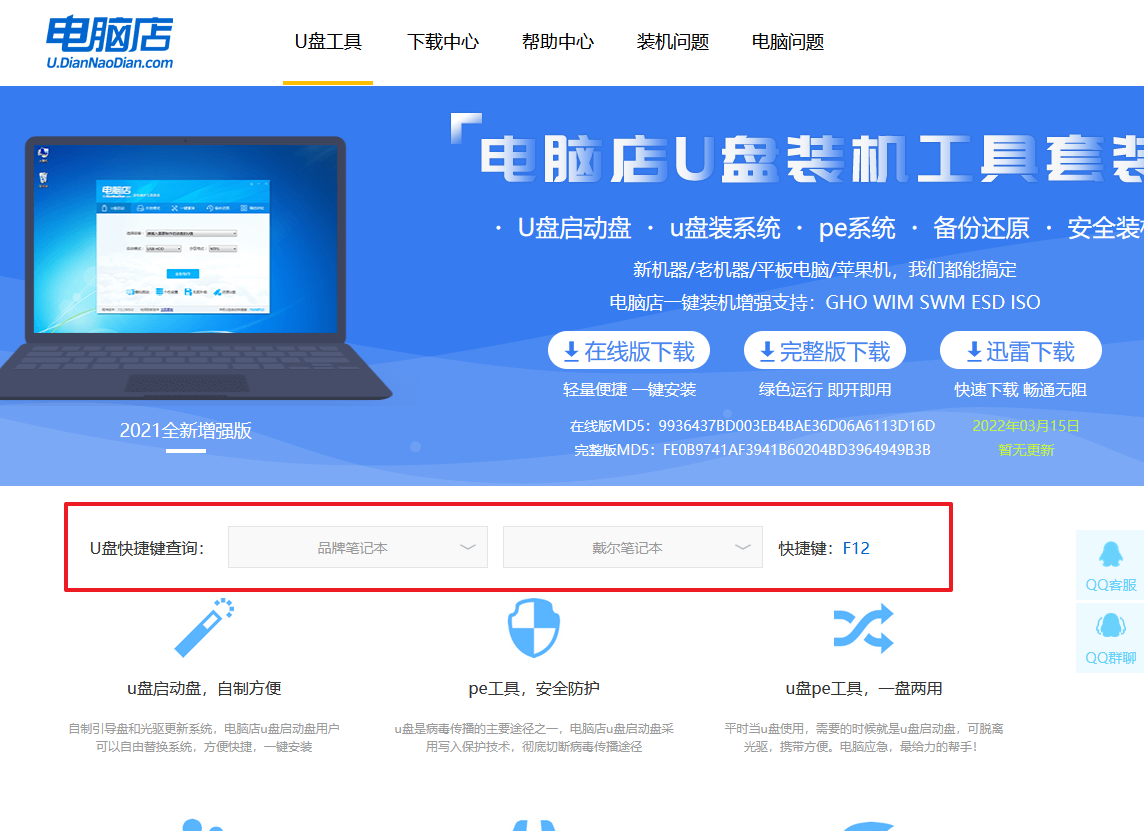
2、插入u盘启动盘,重启电脑,启动时按住U盘启动快捷键。
3、移动键盘上的左右箭头,并将光标移动到BOOT选项。
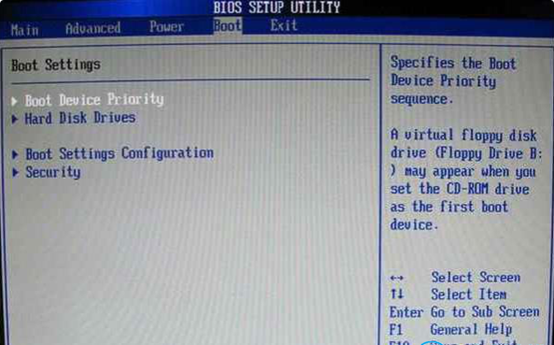
4、将光标向下移动到硬盘、磁盘、驱动器,然后按回车键进入下一个界面。
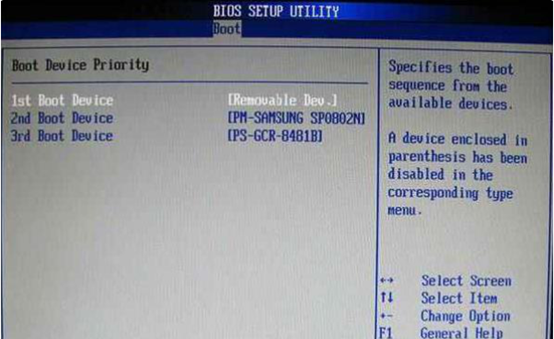
5、将光标移动到第一个,驱动器,LSATA,并按回车键进入下一个界面。
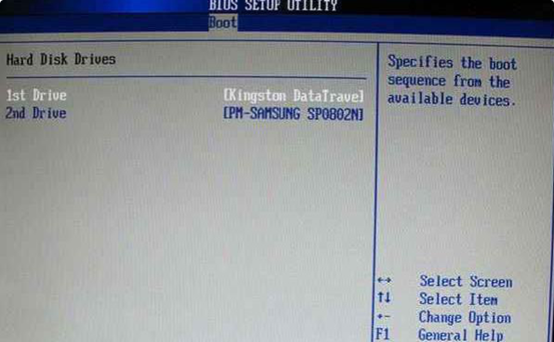
6、将光标移到USB:Kingstom,DT,按回车键。
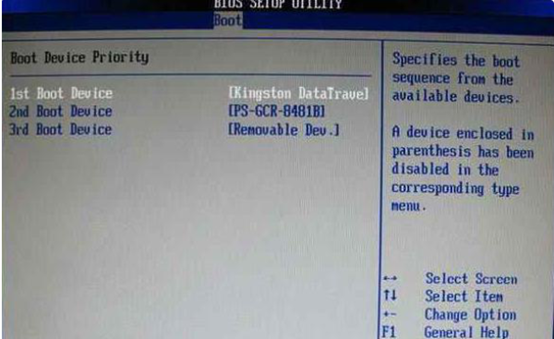
第三步:U盘装win11系统
1、进入到电脑店winpe主菜单后,我们选择第一项,回车。注意,如果你的机型很老,那么请选择第二项进入。
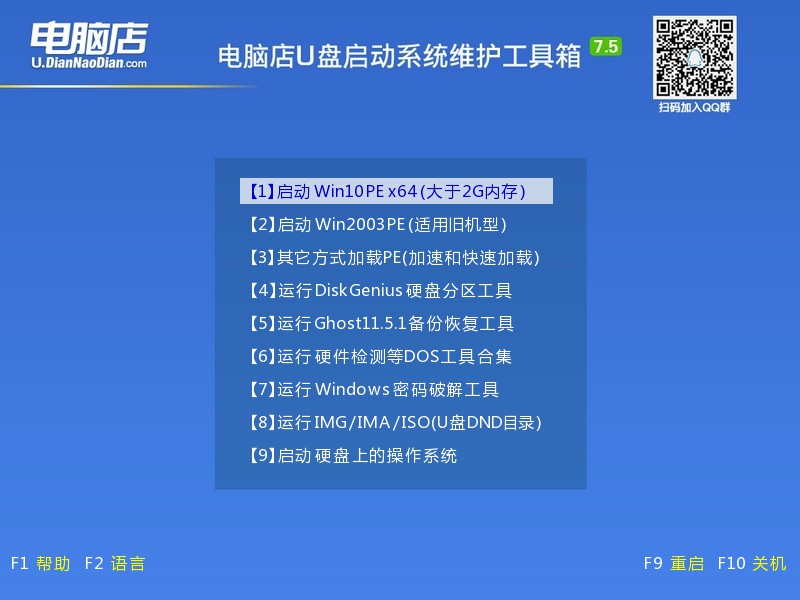
2、在桌面上双击打开【电脑店一键装机】软件。
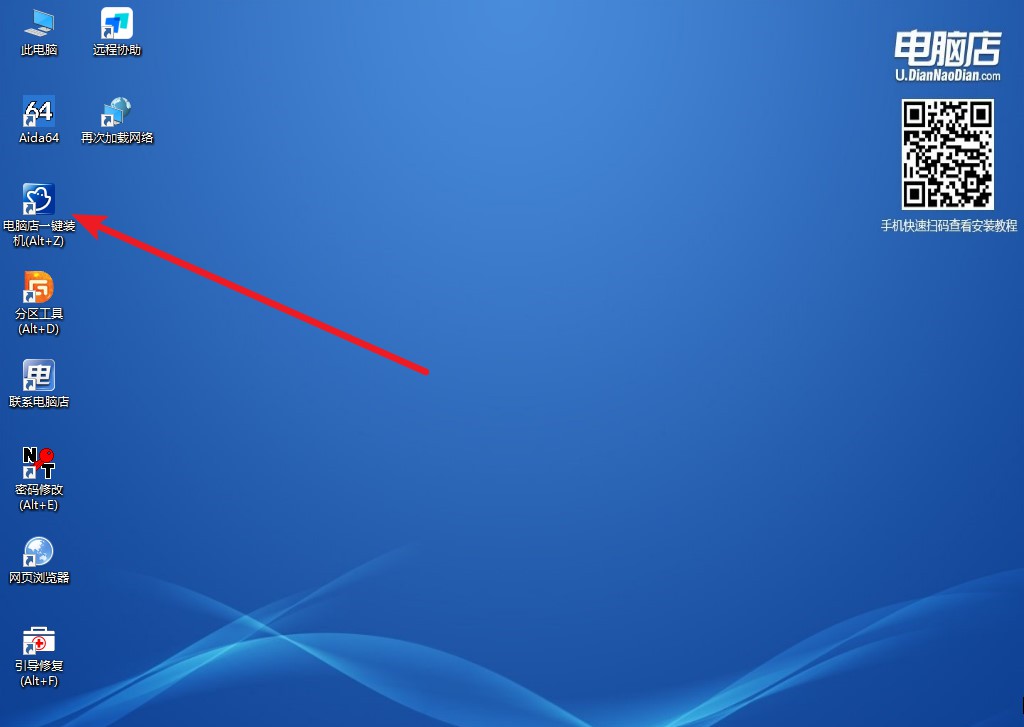
3、在界面中,根据提示完成安装win11即可。
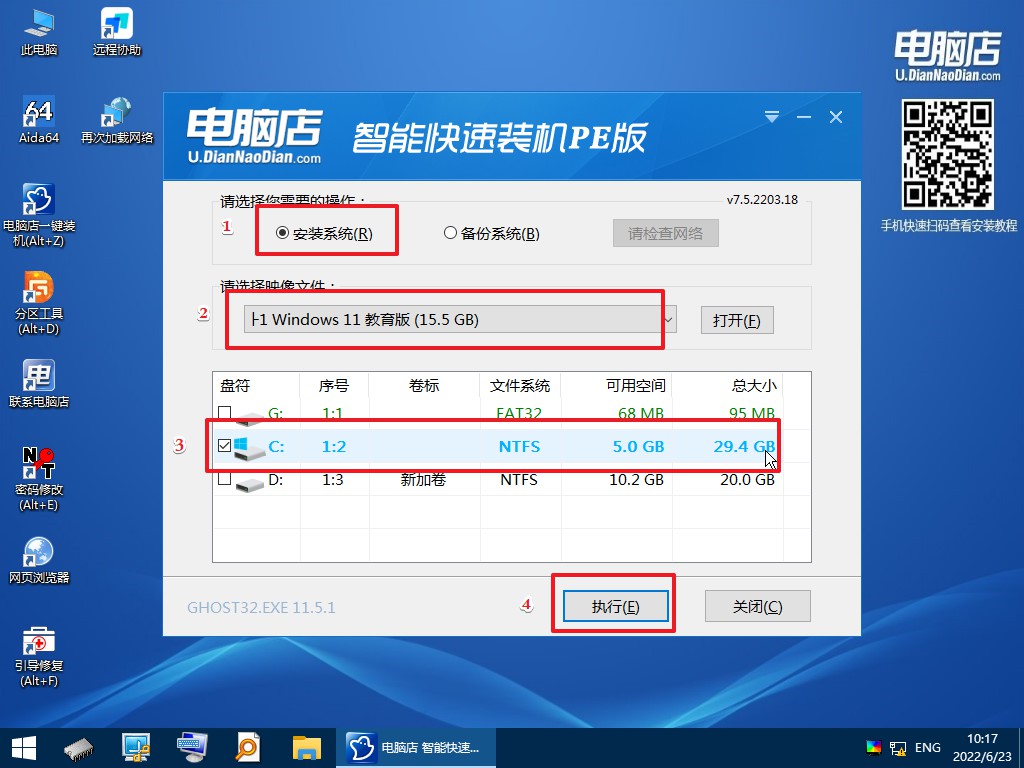
4、最后进入系统,我们就可以畅游在win11中啦!
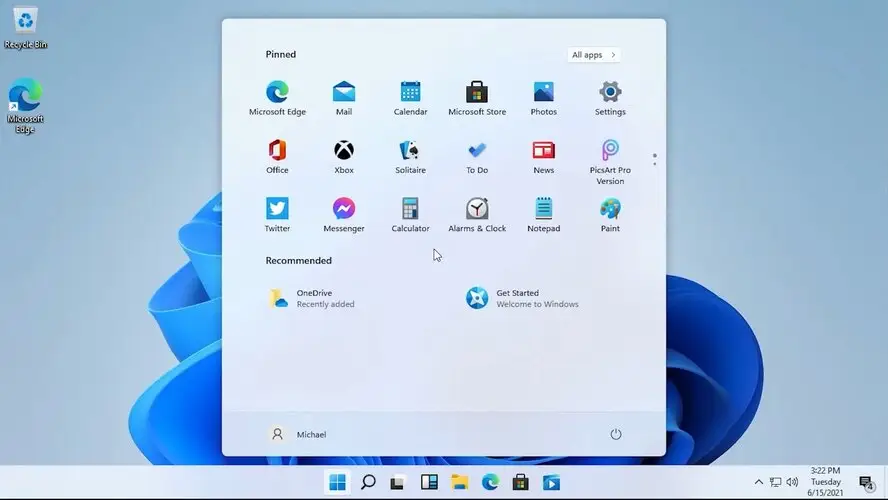
符合win11要求后,我们就可以根据上述的教程一步步进行升级啦!如果你觉得这样一一检查硬件是否符合升级的要求,感到繁琐的话,其实微软是有提供对应的检测工具。打开电脑健康状态检查工具,在界面上点击【立即检查】,稍等一会就能看到结果。如何符合微软的要求,可等待推送更新,如果不符合,大家用上面的方法升级也是可以的。
